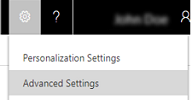从“自定义”选项卡中建立系统设置
使用系统设置中的“自定义”选项卡对插件和工作流跟踪以及应用程序使用模式设置首选项。
打开“系统设置”对话框(如果未打开)
请确保您具有系统管理员或系统定制员安全角色或等效权限。
检查您的安全角色
请按照查看用户配置文件中的步骤操作。
没有适当的权限? 请与系统管理员联系。
转到设置>管理。
选择系统设置,然后选择自定义选项卡。
| 设置 | 说明 |
|---|---|
| 应用程序模式 | |
| 设置是否可在没有菜单栏、导航栏和命令栏的浏览器窗口中打开 Dynamics 365。 | |
| 在应用程序模式下打开 Dynamics 365 | 选择此复选框以启用应用程序模式。 启用此模式后,Customer Engagement (on-premises) 可以在浏览器中打开,没有菜单、导航或工具栏。 在浏览器中隐藏这些部分将导致 Customer Engagement (on-premises) 显得更像单独的应用程序,而不像网站。 默认情况下,不启用应用程序模式。 |
| 插件和自定义工作流跟踪 | |
| 启用插件跟踪日志的日志记录 | 现在可以存储有关自定义代码引发的异常或跟踪事件的详细信息,以帮助开发人员调试使用 Customer Engagement (on-premises) 支持的自定义方法开发的插件或自定义工作流活动。 - 若要仅捕获异常跟踪日志,则选择异常。 - 若要捕获所有错误和常规跟踪事件的日志,请选择所有。 - 若要禁用捕获跟踪日志,则选择禁用。 详细信息:调试插件警告:我们建议您在较长时间内不要启用此选项,因为它可能会对您的组织产生性能影响。 |
 )。
)。